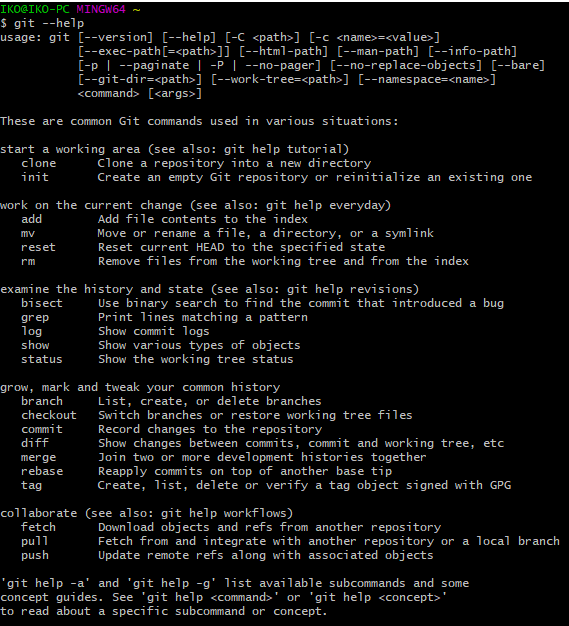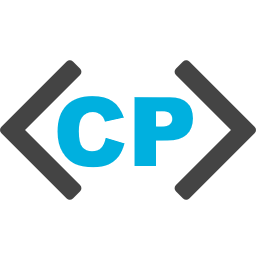L’invite de commande est un moyen permettant d’interagir avec votre système d’exploitation, certaines applications ou outils via des commandes textuelles. L’invite de commande est souvent utilisé par des utilisateurs avancés mais peut être très utile par moment pour les autres personnes. Sans devenir un expert de l’invite de commande, il peut être bon de connaitre les bases afin d’être capable de les utiliser pour se sortir de certaines situations.
Définitions
Pour commencer, un peu de vocabulaire. L’invite de commande ou interpréteur de commandes (CLI pour command-line interpreter en anglais) est un logiciel système faisant partie des composants de base d’un système d’exploitation. Sa fonction est d’interpréter les commandes qu’un utilisateur tape au clavier dans l’interface en ligne de commande ou terminal.
Tout système d’exploitation possède un interpréteur de commande, c’est même la base de celui-ci. Les premiers systèmes d’exploitation, ne possédaient pas d’interfaces graphiques utilisant des fenêtres et autres éléments cliquables. Tout se faisait au clavier via des commandes écrites par les utilisateurs dans le terminal.
Lancer l’interpréteur de commande
Selon votre système d’exploitation, l’interpréteur de commande peut avoir des noms différents.
Interpréteur de commande Windows
Sous Windows, l’outil ce nomme cmd.exe, il est installé directement dans WINDOWS/systeme32/ mais vous pouvez le lancer depuis le menu démarrer en tapant directement cmd.
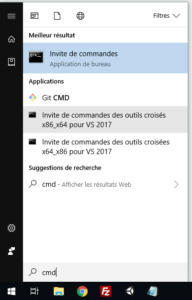
Si vous utilisez Git sur votre ordinateur, vous pouvez également utiliser l’outil git bash, c’est également un interpréteur de commande mais plus proche de celui de Linux car il utilise MinGW.
Interpréteur de commande Linux
Interpréteur de commande Mac
Principe de fonctionnement de l’invite de commande
Avant d’utiliser nos premières commandes, voyons comment elles se présentent. Pour commencer, il est possible d’écrire une commande uniquement si l’interpréteur de commande nous invite à le faire. Cela se fait via l’invite de commande, souvent matérialisé par une indication textuelle et un caractère “_” clignotant.
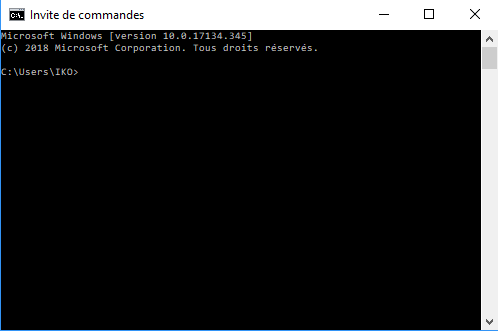
Une commande s’écrit de la manière suivante:
nom_de_la_commande [liste_des_paramètres]
nom_de_la_commande: correspond au nom de la commande système ou du programme à exécuter. Si ce dernier n’est pas inscrit dans les variables d’environnement PATH, il faut alors indiquer le chemin complet du fichier en plus de son nom.
liste_des_paramètres: correspond a une liste de termes séparés par des espaces. cette liste peut contenir de 0 à N paramètres. Les paramètres vont alors permettre de faire varier le comportement de la commande pour l’adapter à nos besoins.
exemple: ls -l -a /opt
Utilisation de l’invite de commande
Lister le contenu d’un dossier
Pour lister le contenu d’un dossier, il faut utiliser la commande ls (linux et mac) ou dir (windows). Sans paramètre cela permet de lister le contenu du dossier courant. Il est également possible de passer en paramètre le chemin du dossier ciblé:
ls/dir [chemin_dossier]
Chemin du dossier courant
Pour afficher le chemin du dossier courant, il faut utiliser la commande pwd (linux et mac) ou cd (windows). Cette commande ne prend pas de paramètre pour afficher le dossier courant:
pwd/cd [chemin_dossier]
Changer de dossier
Pour changer de dossier courant, il faut utiliser la commande cd (linux, mac, windows). la commande prend 1 paramètre qui correspond au chemin du dossier cible. Celui-ci peut être écrit en:
- Absolu: chemin complet depuis la racine du volume (ex: c:\dossier1\dossier2\dossier3)
- Relatif: chemin relatif au dossier courant (ex: si nous somme dans le dossier1, cela donne cd dossier2\dossier3). pour revenir au dossier parent, on peut utiliser le terme “..” (ex si nous somme dans dossier3 et que nous voulons revenir dans dossier1, cela donne cd ../..
cd [chemin_nouveau_dossier]
remarque: sous linux et mac, il est possible de passer en paramètre le signe “-” pour revenir au dossier courant précédent.
Exemple: nous somme dans dossier1, puis nous utilisons la commande cd dossier2/dossier3. On se retrouve alors dans le dossier3. Si on tape à ce moment là la commande “cd -“, on se retrouve alors de nouveau dans dossier1. De même une nouvelle utilisation de cette commande nous renvois directement dans dossier3.
Créer un dossier
Pour créer un dossier il faut utiliser la commande mkdir. Cette commande prend en paramètre le chemin et nom du dossier a créer. Comme pour le déplacement, celui-ci peut être absolu ou relatif.
mkdir [chemin_nouveau_dossier]
Supprimer un dossier/fichier
Pour créer supprimer un fichier il faut utiliser la commande rm(linux, mac) ou del(windows) . Cette commande prend en paramètre le chemin et nom du fichier a supprimer. Comme pour le déplacement, celui-ci peut être absolu ou relatif. En plus du chemin de la cible, cette commande peut prendre en paramètre des options, comme par exemple -r (linux, mac) ou /S (windows) pour supprimer un dossier et tout son contenu.
rm/del [options] [chemin_cible_a_supprimer]
Copier un dossier/fichier
Pour copier un fichier ou dossier, il faut utiliser la commande cp(linux, mac) ou copy(windows) . Cette commande prend en premier paramètre le chemin du dossier ou fichier à copier et, en deuxième paramètre, le chemin et nom cible.
cp/copy [options] [chemin_source] [chemin_destination]
Exécuter un programme
Pour exécuter un programme ou outil présent sur votre machine, il faut simplement indiquer le chemin du fichier binaire suivi de la liste des paramètres que vous souhaitez passer à votre programme.
[chemin_programme] [paramètres_programme]
Exemple:
- gimp
- chrome www.codeur-pro.fr
- mon_programme 123
Documentation
Bonne nouvelle, vous n’avez pas à apprendre tout cela par cœur. En effet, il existe de très nombreuses documentations sur les commandes systèmes utilisables en invite de commande.
Pour les commandes DOS (windows), je vous conseille ce site.
Pour les commandes shell (Mac et Linux), je vous conseille ce site.
Sinon de manière générale, vous pouvez avoir la documentation directement en ligne de commande pour chacune des commandes systèmes et la quasi totalité des outils tiers via l’option -h ou –help.
[commande] -h/–help